Ondertitels zijn in feite de vertaling naar een vreemde taal die wordt gebruikt in video's, films en ander commentaar dat in films wordt gebruikt. Deze ondertitels worden onder aan het scherm weergegeven, zodat de gebruikers die de primaire taal niet begrijpen, de ondertitels kunnen zien en begrijpen wat er gebeurt. Ze zijn ook erg handig voor mensen die doof of slechthorend zijn. Maar soms wil je misschien ondertitels gebruiken voor verdere bewerking. In deze handleiding laten we je zien hoe je ondertitels kunt verwijderen van MKV-, MP4-, AVI-, enz. Video's.
Inhoudsopgave:
- Deel 1:Soorten ondertitels
- Deel 2:Hoe ondertitels van video te verwijderen met Filmora
- Deel 3:Ondertitels uit video verwijderen met Handbrake
Deel 1:Soorten ondertitels
Er zijn doorgaans twee soorten ondertitels:hardgecodeerde ondertitels en zachte ondertitels.
Hardcoded ondertitels zijn degenen die al in de films zijn ingesloten en de gebruiker kan geen tools gebruiken om deze optie te verwijderen. Deze ondertitels kunnen niet worden verwijderd en kunnen niet helemaal worden gewijzigd of verwijderd.
De zachte ondertitels zijn degenen waarbij de ondertitels niet in de film zijn ingesloten en door de gebruiker moeten worden toegevoegd. Dit kan worden gedaan door de ondertitels over de beschikbare video te leggen. Als je alleen de ondertitels hebt gedownload, worden ze als onbewerkt beschouwd. Het betekent dus in feite dat hardgecodeerde ondertitels deel uitmaken van de videobeelden en niet kunnen worden verwijderd, terwijl zachte ondertitels in de eerste plaats een onafhankelijke stream zijn en naar wens van de gebruiker kunnen worden in- of uitgeschakeld.
Deel 2:Hoe ondertitels uit video te verwijderen met Filmora
Wondershare Filmora is een krachtige editor met gebruiksvriendelijke functies. U kunt zachte ondertitels gemakkelijk verwijderen door te vervagen. Je kunt zelfs hardgecodeerde ondertitels krijgen door bij te snijden en te zoomen. Meer dan dat, als je ondertitels terug wilt toevoegen, ondersteunt Filmora dat ook. Door de kleur en het lettertype te bewerken, zien uw ondertitels er duidelijker en begrijpelijker uit. Als je meer wilt weten over Filmora, bekijk dan de video hieronder. Download het gewoon om het te proberen!
1. Ondertiteltype controleren
In eerste instantie moet u controleren of de ondertitels hard gecodeerd zijn of gewoon zachte ondertitels. Dit kan worden gedaan met behulp van enkele softwaretools zoals IDealshare VideoGo, Faasoft Subtitle Remover en MKVExractGUI. De software heeft de mogelijkheid om bestanden toe te voegen en het enige wat u hoeft te doen is kiezen uit de lijst met AVI-, MP4-, VOB-, FLV-, MPEG-, WMV-, MOV-, MKV-bestanden die u heeft, en degene selecteren waarin u de ondertitels wilt verwijderen . Met behulp van de vervolgkeuzeknop voor ondertitelinstellingen, kom je te weten of de ondertitels hardgecodeerd of gewoon zacht zijn. Als het zacht is, kan deze software de ondertitels gemakkelijk verwijderen.
2. Hardgecodeerde ondertitels verwijderen
Als de ondertitels hardcoded zijn, weten we allemaal dat het praktisch onmogelijk is om ze te verwijderen. In dit geval moet u de bijsnijdtool gebruiken om de onderste helft van de video die u overweegt bij te snijden. U kunt Wondershare Filmora gebruiken om de videoclips bij te snijden in elke gewenste beeldverhouding. Open het programma, sleep de video naar de tijdlijn, klik met de rechtermuisknop op de clip, selecteer Bijsnijden en zoomen, en pas het bijsnijdkader aan om ondertitels eruit te halen. Bekijk uiteindelijk de stapsgewijze video-tutorial voor bijsnijden en zoomen.
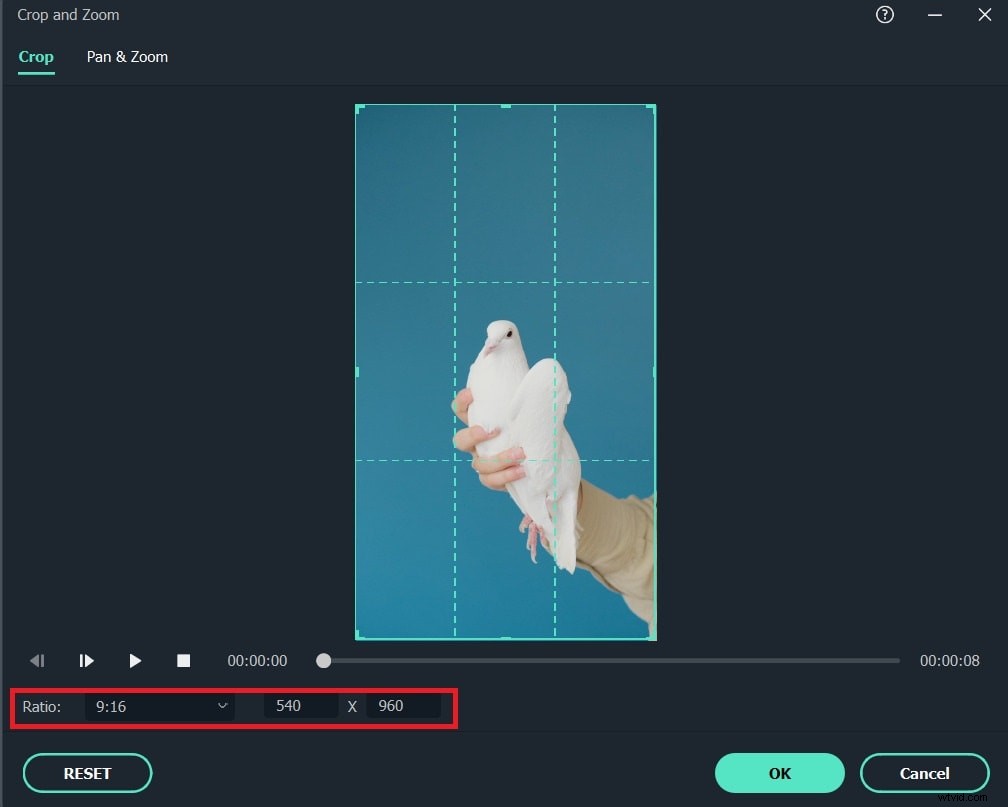
3. Opslaan en exporteren
Als je klaar bent met het bijsnijden van de video, is dat niet alles. U moet de video nu opslaan en exporteren naar het gewenste formaat door op de optie Exporteren te klikken die al in de software aanwezig is.
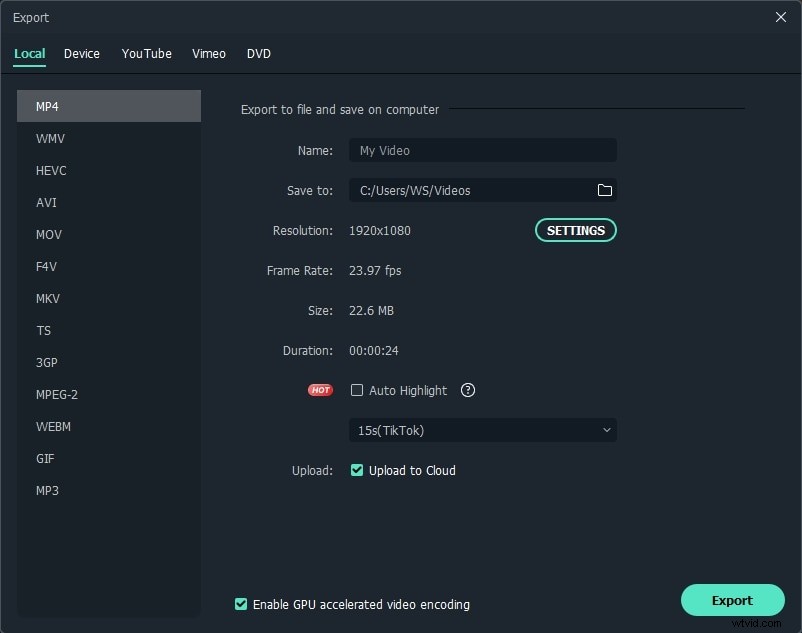
Deel 3:Ondertitels uit video verwijderen met Handbrake
Handbrake is een volledig gratis open-source video-transcoder. U kunt ondertitels in de interface verwijderen na het importeren van video's. Volg de onderstaande stappen om het eens te proberen.
Stap 1: Open Handbrake en importeer video, of je kunt de video gewoon naar de interface laten vallen.
Stap 2: Klik op de Ondertiteling tabblad hieronder. Kies Wissen .
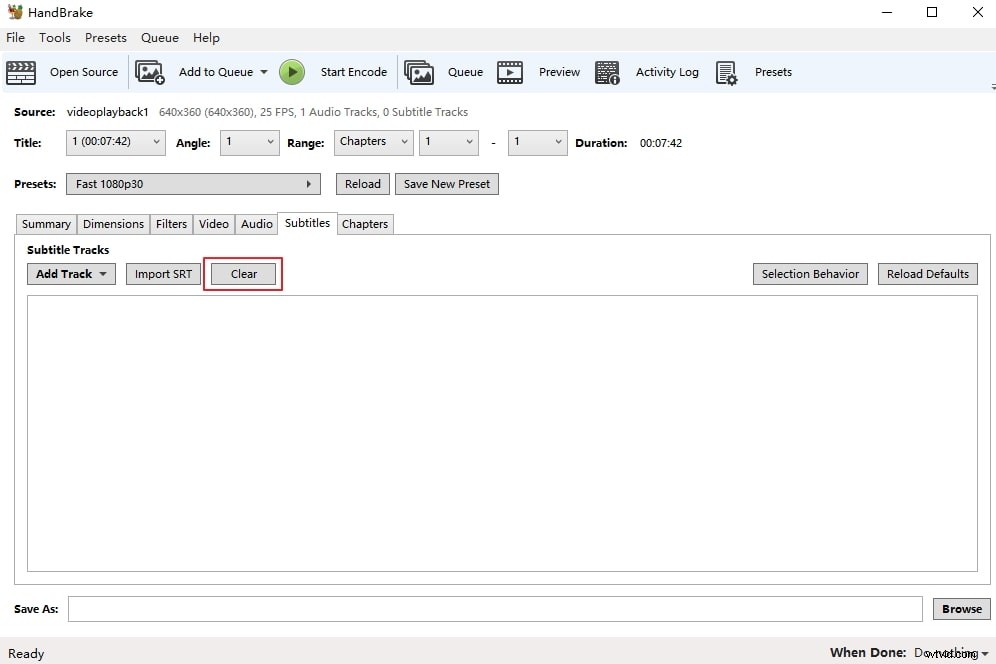
Stap 3: Klik op Bladeren om te kiezen waar het bestand zich bevindt. Kies vervolgens Encode starten op de top. Afhankelijk van de grootte van de video, kan het zijn dat je even moet wachten. Na het exporteren zul je zien dat de ondertitel verdwenen is.
U kunt echter alleen zachte ondertitels verwijderen met Handbrake. Als je hardcoded ondertitels wilt verwijderen, probeer dan Filmora.
Conclusie
Dit is hoe je de hardgecodeerde ondertitels van elke video verwijdert, of het nu MKV, ALV, OGV, WMV, MP4, FLV, enz. is. Controleer de stappen voor bijsnijden en zoomen om hardgecodeerde ondertitels te verwijderen.
Mogelijk ben je geïnteresseerd in Externe SRT-ondertitels toevoegen aan video
